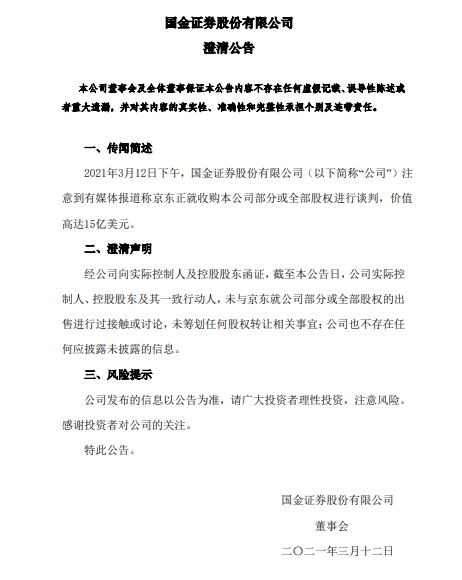怎么添加联系人到iphone里

文章插图
1、首先进入手机的主界面 , 然后点击底部左下角的“电话”图标 , 如图:
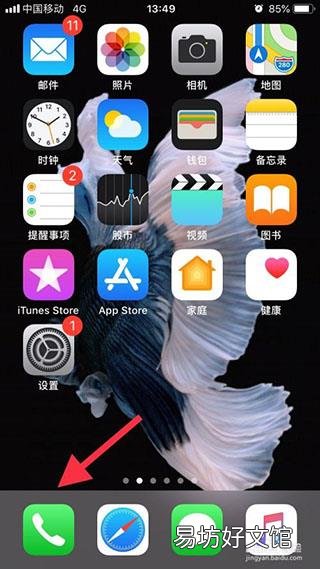
文章插图
2、跳转到如下所示的界面 , 点击中间的“通讯录”图标 , 如图:
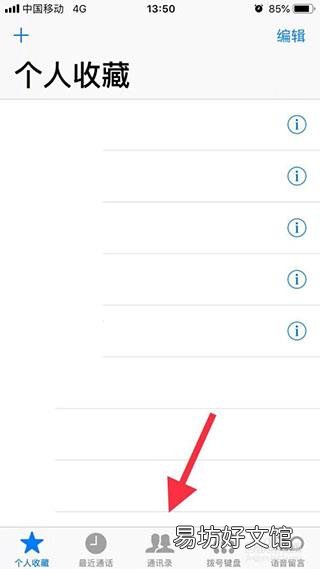
文章插图
3、进入通讯录的界面 , 然后点击右上角的“+“号按钮 , 如图:
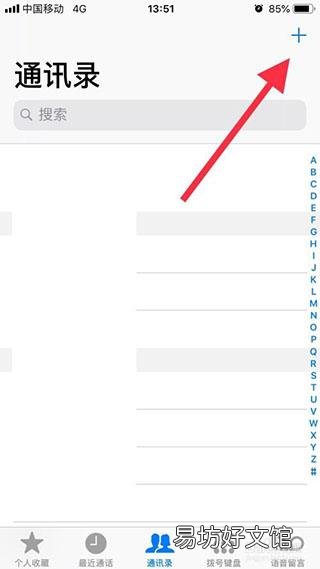
文章插图
4、进入“新建联系人”的界面 , 输入姓氏和姓名 , 如图:
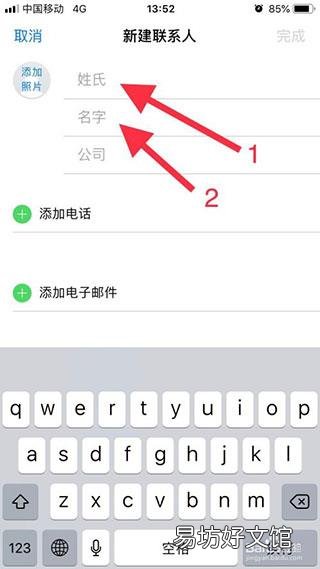
文章插图
5、接着点击“添加电话”的选项 , 来添加联系号码 , 如图:
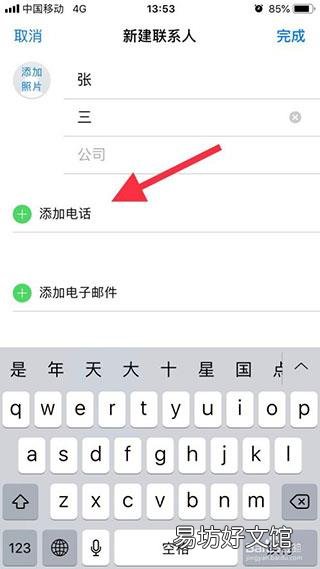
文章插图
6、添加完成“添加电话”后 , 出现如下图所示的界面 , 接着点击“家庭”的选项 , 如图:
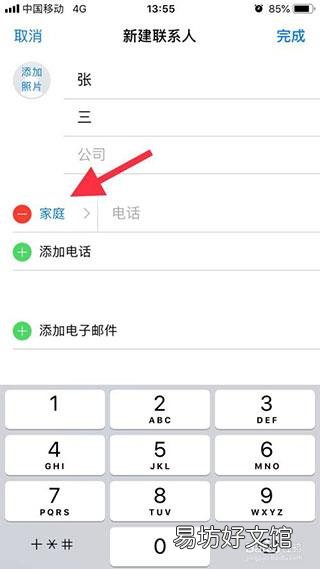
文章插图
7、跳转到如下所示的列表界面 , 选择手机的选项 , 如图:
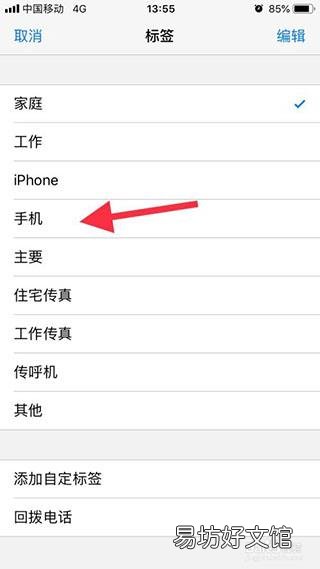
文章插图
8、回到“新建联系人”的界面 , 输入手机号码 , 最后点击右上角的“完成”按钮 , 如图:
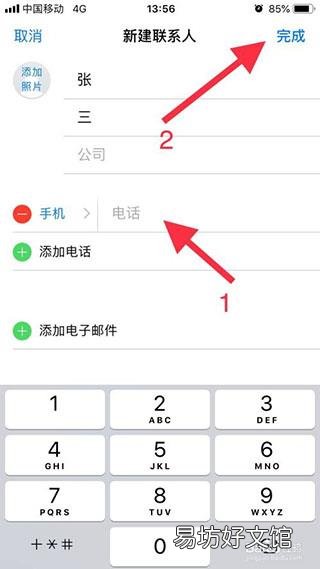
文章插图
操作环境
品牌型号:iPhone 12
【iphone怎么添加联系人】 系统版本:ios 14.3
推荐阅读
- 京东退款到余额怎么办
- 10010人工服务怎么打
- 微信怎么没有附近的人功能
- 主机亮显示器不亮怎么回事
- 微信运动怎么重置步数
- 苹果手机电量显示不准确怎么解决
- 怎么哄男朋友 有什么技巧
- 钉钉打卡考勤系统怎么用
- 造梦西游4风之祖巫怎么打
- 怎么选冰糖西瓜 选冰糖西瓜参照